Le deuxième volet tant attendu de la franchise Helldivers a finalement été lancé le 8 février 2024 sur les plateformes Windows et PS5. Arrowhead Game Studios et PlayStation PC LLC ont fait un travail remarquable en lançant ce jeu de tir à la troisième personne en coopération en ligne appelé » Helldivers 2 « , dans lequel les joueurs devront se battre pour la liberté contre une galaxie hostile. Près d’une semaine après la sortie du jeu, il semble que les joueurs soient satisfaits de l’expérience de jeu. Cependant, plusieurs joueurs rencontrent l’erreur Helldivers 2 MSVCR110.dll Not Found sur leur PC.
Cette suite 2015 de Helldivers est un jeu de combat rapide qui a déjà reçu des milliers de critiques positives en peu de temps. Récemment, plusieurs joueurs de Helldivers II ont signalé sur le forum r/Helldivers subreddit l’erreur MSVCR110.DLL. Selon les rapports, chaque fois que les joueurs essaient de lancer Helldivers 2 sur Steam, l’erreur msvcr110.dll not found ou missing ruine complètement l’expérience globale. Elle entrave tout simplement le démarrage du jeu sur le PC pendant la phase de démarrage.
Qu’est-ce que l’erreur MSVCR110.DLL manquante ou introuvable ?
Msvcr110.dll est un fichier de bibliothèque de liens dynamiques qui joue un rôle majeur dans l’exécution des programmes associés à la bibliothèque d’exécution Microsoft C++. En bref, il fait partie de Microsoft Visual Studio et même un seul fichier DLL manquant dans la bibliothèque peut entraîner une erreur de démarrage du programme. Heureusement, il s’agit d’un problème courant sur la plateforme Windows et il peut être résolu plus facilement que vous ne le pensez.
L’avis d’erreur msvcr110.dll peut apparaître pour plusieurs raisons potentielles, telles qu’une installation de programme corrompue, un logiciel système obsolète, un fichier msvcr110.dll corrompu ou supprimé, des problèmes de blocage antivirus, un fichier malware caché sur le système, un registre Windows endommagé, une édition Visual C++ Redist incorrecte installée sur le système, et bien d’autres encore. Comme vous n’êtes pas responsable de ce problème, vous n’avez pas à vous en inquiéter. Il vous suffit de suivre les solutions de contournement ci-dessous pour le réparer.
Comment réparer l’erreur Helldivers 2 MSVCR110.dll manquante ou introuvable
Si vous êtes l’une des victimes de l’erreur msvcr110.dll lors du lancement du jeu Helldivers 2 sur votre PC, consultez ce guide de dépannage. Nous avons réussi à vous fournir quelques méthodes qui devraient vous être utiles. Alors, sans plus attendre, entrons dans le vif du sujet.
1. Redémarrer le PC
Il est recommandé de redémarrer manuellement votre PC pour corriger les problèmes temporaires du système ou les problèmes de données de la mémoire cache. Il est préférable de redémarrer le système en suivant les étapes ci-dessous pour éviter de tels problèmes.
- Ouvrez le menu Démarrer > Cliquez sur le menu Alimentation.
- Cliquez sur Redémarrer > Attendez que le système redémarre.
2. Vérifiez les mises à jour de Windows
Il se peut que vous deviez également vérifier manuellement les mises à jour de Windows sur votre PC en suivant les étapes ci-dessous pour vous assurer qu’il n’y a pas de problème avec la version périmée du système. Parfois, des bogues du système ou des problèmes de stabilité peuvent également vous perturber.
- Ouvrez les Paramètres en appuyant sur les touches Win+I.
- Cliquez sur Windows Update dans la partie gauche.

- Cliquez sur le bouton Rechercher des mises à jour.
- La mise à jour disponible sera téléchargée et installée automatiquement.
- Attendez que la mise à jour soit terminée et redémarrez le PC.
3. Mettre à jour Helldivers 2
Dans certains cas, une version obsolète du patch du jeu peut également déclencher de multiples conflits au démarrage du jeu. Vous devrez vérifier les mises à jour du jeu disponibles de votre côté pour vous assurer qu’il n’y a pas de problème avec les fichiers DLL. Pour ce faire, suivez les étapes ci-dessous.
- Ouvrez le client Steam > Allez dans la bibliothèque.
- Cliquez avec le bouton droit de la souris sur le jeu Helldivers 2.
- Cliquez sur Propriétés > Cliquez sur Mises à jour.
- Allez maintenant dans Mises à jour automatiques.
- Choisissez Mettre à jour ce jeu uniquement lorsque je le lance.
- Une fois cela fait, redémarrez le système pour appliquer les changements.
- La mise à jour du jeu sera installée dès qu’elle sera disponible.
4. Analyser et réparer les fichiers du jeu
Il y a de fortes chances que les fichiers de jeu manquants ou corrompus installés sur le PC vous causent de sérieux problèmes. Cette méthode spécifique permet d’analyser et de réparer les fichiers de jeu installés afin de résoudre de nombreux conflits. Pour ce faire, suivez les étapes ci-dessous :
- Ouvrez le client Steam.
- Allez dans la bibliothèque.
- Cliquez avec le bouton droit de la souris sur le jeu Helldivers 2.
- Allez dans Propriétés.
- Cliquez sur Fichiers installés.
- Cliquez sur Vérifier l’intégrité des fichiers du jeu.
- Attendez la fin du processus.
- Une fois terminé, redémarrez l’ordinateur.
5. Lancer Helldivers 2 en tant qu’administrateur
Vous devrez lancer manuellement le jeu Helldivers 2 sur votre PC Windows en suivant les étapes ci-dessous pour obtenir l’autorisation d’administrer le système. Sans le contrôle du compte utilisateur, la plupart des jeux sur PC risquent de ne pas fonctionner correctement ou même de ne pas sauvegarder les données de progression du jeu.
- Ouvrez le répertoire du jeu installé sur le PC.
- Cliquez avec le bouton droit de la souris sur l’application Helldivers2.exe.
- Cliquez sur Propriétés > Allez à l’onglet Compatibilité.

- Activez l’option Exécuter ce programme en tant qu’administrateur.
- Cliquez sur Appliquer et sélectionnez OK pour enregistrer les modifications.
6. Installer Visual C++ Redistributable
Vous devrez installer les derniers Microsoft Visual C++ Redistributables sur votre PC, ce qui permettra au système Windows d’exécuter les programmes requis sans problème. Il est recommandé de désinstaller le Visual C++ Redistributable précédemment installé avant d’installer le nouveau. Vous pouvez visiter le lien Visual Studio 2012 Update 4 et le lien Visual Studio 2015 respectivement.
- Cliquez sur le bouton Télécharger.
- Sélectionnez l’option VCRedist.exe.
- Cliquez ensuite sur le bouton Suivant.
- Cliquez sur le bouton Exécuter > Suivez les invites à l’écran pour l’installer.
- Une fois l’installation terminée, redémarrez le PC pour appliquer les changements.
7. Lancez une analyse des logiciels malveillants ou des virus
Vous devez également lancer une analyse de virus ou de logiciels malveillants à l’aide du logiciel antivirus pour l’ensemble du système et des lecteurs de disque afin de vous assurer qu’il n’y a pas de conflit avec le fichier inconnu. L’analyse complète peut prendre quelques minutes, voire une heure. Laissez-le se terminer, puis vérifiez la présence d’un éventuel fichier de logiciels malveillants. Le cas échéant, supprimez le logiciel malveillant et redémarrez l’ordinateur pour appliquer les modifications.
8. Désactiver temporairement l’antivirus
Nous vous recommandons également de désactiver temporairement le programme antivirus, qu’il s’agisse d’un antivirus par défaut ou d’un logiciel tiers. Un blocage agressif peut également empêcher les fichiers du jeu de fonctionner correctement, ce qui entraînera des erreurs de connectivité du serveur. Pour ce faire, suivez les étapes ci-dessous.
- Appuyez sur les touches Win+I pour ouvrir les paramètres de Windows.
- Cliquez sur Mise à jour et sécurité.
- Accédez à Sécurité Windows.
- Cliquez sur Ouvrir la sécurité Windows.
- Allez dans Protection contre les virus et les menaces.
- Cliquez ensuite sur Gérer les paramètres.
- Désactivez l’option Protection en temps réel.
- Si l’UAC vous le demande, cliquez sur Oui pour continuer.
- Enfin, lancez le jeu Helldivers 2 pour vérifier si l’erreur MSVCR110.DLL est présente.
Remarque : si vous utilisez un programme antivirus tiers sur votre PC, désactivez temporairement la fonction de protection en temps réel et lancez le jeu.
9. Essayez d’utiliser la restauration du système
Il y a de fortes chances que vous puissiez essayer d’utiliser le point de restauration du système précédemment créé sur votre machine pour revenir au meilleur état du système. Il s’agit d’une option utile pour ramener le système à un point antérieur où tout fonctionnait bien et c’est pourquoi vous avez créé un point de restauration du système à ce moment-là. C’est pourquoi vous avez créé un point de restauration du système à ce moment-là :
- Allez dans le menu Démarrer > Tapez et recherchez Restaurer.
- Cliquez sur Créer un point de restauration dans le résultat de la recherche.
- Cliquez ensuite sur Restauration du système.
- Suivez les invites à l’écran et sélectionnez un point de restauration du système que vous avez créé précédemment.
- Procédez ensuite aux étapes suivantes.
Remarque : si vous n’avez pas créé de points de restauration auparavant, ignorez cette méthode.
10. Copier le fichier MSVCR110.DLL à partir d’un autre système
L’erreur MSVCR110.DLL introuvable ou manquante dans Helldivers 2 peut également se produire en raison de l’indisponibilité des fichiers DLL pour des raisons inattendues. Cependant, il est recommandé de copier et de coller le fichier msvcr110.dll spécifique d’un autre ordinateur sur votre système. Pour ce faire, procédez comme suit
- Ouvrez un autre ordinateur qui utilise la même version du système d’exploitation Windows que le vôtre.
- Cela signifie que si vous utilisez un ordinateur Windows 10, l’autre ordinateur doit également fonctionner sous Win10.
- Vérifiez également que l’architecture de votre ordinateur est la même (32 bits ou 64 bits).
- Accédez au lecteur Windows installé. Par défaut, il s’agit de C:\NWindows\NSystem32.
- Maintenant, copiez le fichier msvcr110.dll > Transférez-le au même endroit (C:\NWindows\NSystem32) sur votre ordinateur.
- Une fois cela fait, redémarrez le système > Lancez à nouveau le jeu Helldivers 2.
11. Lancer un scan SFC
Vous devez exécuter manuellement l’analyse SFC sur votre PC pour résoudre plusieurs problèmes ou trouver des secteurs défectueux sur les disques durs. L’outil SFC (System File Checker) est utile pour vérifier si un fichier de programme ou un lecteur de disque présente des problèmes sur un système Windows.
- Ouvrez le menu Démarrer > Recherchez cmd.
- Cliquez avec le bouton droit de la souris sur l’Invite de commande dans le résultat de la recherche.
- Cliquez ensuite sur Exécuter en tant qu’administrateur.
- Si vous y êtes invité, cliquez sur Oui pour accorder les droits d’administrateur.
- Tapez la commande suivante dans la fenêtre cmd et appuyez sur Entrée pour l’exécuter :
sfc /scannow
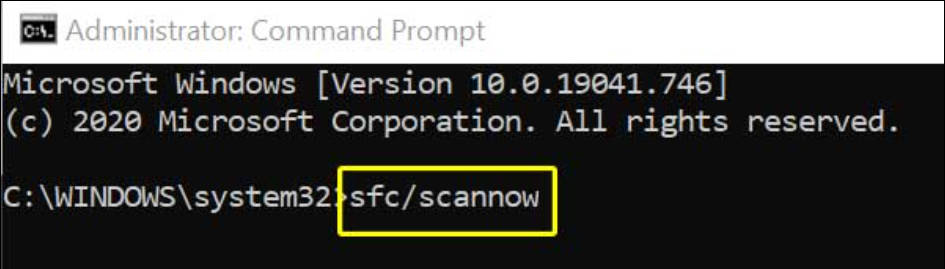
- Attendez que le processus se termine.
- Une fois que c’est fait, redémarrez le PC pour appliquer les changements.
12. Réinstaller Helldivers 2
Si aucune des solutions proposées ne s’avère utile, désinstallez et réinstallez le jeu Helldivers 2 sur votre PC en suivant les étapes ci-dessous. Tout problème d’installation du jeu ou tout conflit peut perturber le démarrage du jeu.
- Ouvrez le client Steam sur votre PC.
- Allez dans Bibliothèque > Cliquez avec le bouton droit de la souris sur Helldivers 2.
- Allez dans Gestion > Cliquez sur Désinstaller.
- Si vous y êtes invité, cliquez sur Désinstaller.
- Suivez les instructions à l’écran pour terminer la désinstallation.
- Une fois l’opération terminée, redémarrez l’ordinateur pour appliquer les changements.
- Lancez Steam > Réinstallez le jeu Helldivers 2 sur un autre disque.
- Attendez la fin de l’opération, puis relancez le jeu.
13. Contacter l’assistance
En dernier recours, vous devez contacter l’assistance Steam et soumettre un ticket d’assistance pour le même problème. Cela permettra aux développeurs du jeu d’étudier le problème plus en détail et de vous fournir des conseils spécifiques.
Plus de guides :
- Helldivers 2 – Comment réparer l’erreur 360 de GameGuard
- Helldivers 2 – Comment réparer le code d’erreur 10003001
- Helldivers 2 – Comment résoudre l’échec de la création d’un lobby
- Helldivers 2 – Comment corriger l’erreur Échec de la connexion au serveur (Failed To Connect To Server)
- Helldivers 2 – Comment corriger la limite de connexion atteinte
- Helldivers 2 – Comment résoudre l’erreur de balise SOS qui ne fonctionne pas

